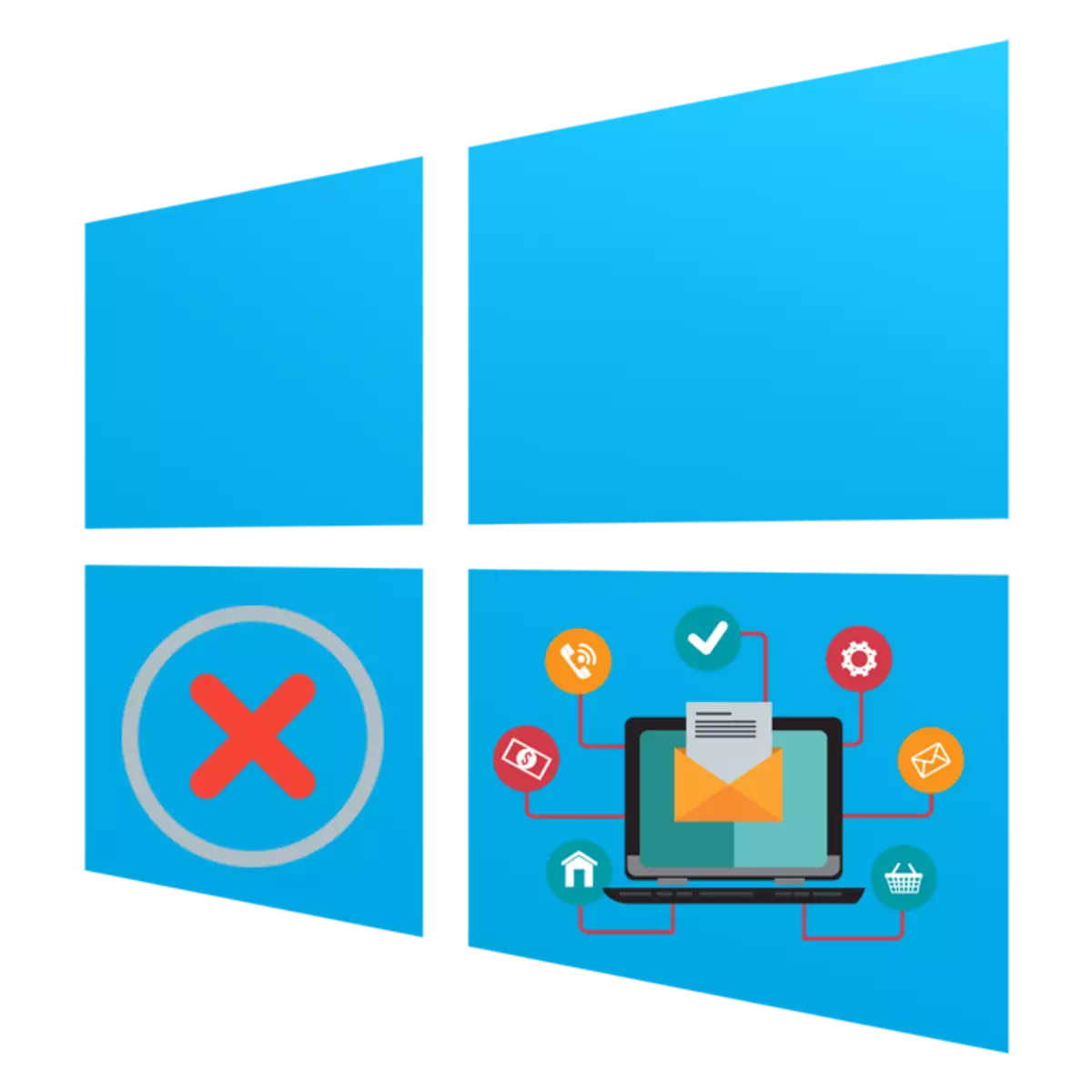
Әрбір пайдаланушы дерлік күнделікті компьютерге бағдарламаларды орнату міндеті тұр. Өкінішке орай, бұл процесс әрқашан сәтті емес, ал қате хабарламаларды әртүрлі түрлері экранда пайда немесе орнату жай үзілмейді. Онда мұндай міндеттерді шешу үшін көптеген себептер бар, және олардың әрқайсысы ерекше әдіспен шешіледі. мысалы Windows 10 - осы баптың бір бөлігі ретінде, біз Microsoft корпорациясы операциялық жүйенің соңғы нұсқасын отырып, олардың әрқайсысының түзету үшін опцияларды ұсыну, ең көп таралған қиындықтары туралы айтып өткім келеді.
Windows 10-бағдарламаларды орнату проблемалар іздеу
-Қимылға аталған мәселе түрлі факторлар -. Маңызды кітапханалардың жоқтығы, бағдарламаның өзі жұмыс істеуін, жүйелік параметрлері немесе компьютер сипаттамалары. Бұл жылы, әркім қате пайда себебін түсіну үшін пайдаланушы дербес түсіну қажет, және біз көмектесуге тырысамыз.Себеп 1: Visual С жоқ нұсқасы ++
Visual C ++ - орындалатын файлдар іске қосу функциясын іске жүйесі кітапханаларының жиынтығы. Бұл компонент Тек белгілі бір нұсқасы мен бағдарламасын орнату бастау үшін қажет. Әдетте, экран орнына, ешқандай нақты DLL бар, жүйеде Visual C ++ нұсқаларын ешкім жоқ екенін хабарлама пайда болмайды. Содан кейін сіз осы файл кіреді онда кітапхананы тауып, оны орнату, немесе Visual C барлық қолданыстағы нұсқасын қосу ++ болашақта осындай қателерді болдырмау үшін қажет. Біздің сайтта мәселеде Windows компоненті бойынша шолу бөлек мақала бар. мына сілтеме өтіңіз және сіз барлық қажетті ақпаратты таба аласыз.
2 Себеп: Жоқ .NET Framework нұсқасы қажет
Visual C шамамен алғанда бірдей функция ++, жүйе құрамдас .NET Framework орындайды. Жиі жиі, пайдаланушылар экрандағы бағдарламалық қамтамасыз ету орнату бастау тырысып болғанда хабарландыру .NET Framework нақты нұсқасы бар қажеттілігі пайда деп тап. Сіз қазіргі уақытта Windows OS 10 қосылады осы кітапханаларды, онда акт білуге болады, және бұл операция жүзеге асыру ісі біздің басшылықты бөліп көмектеседі.
Толығырақ: Microsoft .NET Framework нұсқасын қалай анықтау керек
.NET Framework жаңарту болсақ, бұл жай ғана жай өндіріледі - Microsoft корпорациясының ресми сайтынан орнатушыны жүктеу арқылы. әрине, ол 2,0 және соңғы қолдау процессор айдау арқылы бастап барлық нұсқаларын орнату жөн.
Толығырақ: Қалай жаңарту керек .NET Framework
Кейде қиыншылықтар бар және осы компоненттің орнатумен, және осы себептері әр түрлі болуы мүмкін. Бұл мәселені шешу үшін Guide, одан әрі басқа мақаланы оқыңыз.
Дәл осындай процедураны топтық саясат редакторы арқылы жасауға болады, егер сіз Windows 10 Pro, Enterprise немесе білім жинағын қолдансаңыз:
- «Іске қосу» утилитасын win + r ыстық пернені пайдаланып іске қосыңыз, онда кіріс өрісіне кіріп, Gedit.msc енгізіп, «OK» түймесін басыңыз.
- Топтық саясат редакторында «Компьютер конфигурациясы» - «Әкімшілік шаблондар» - «Windows компоненттері» - «SmartScreen Windows Defender» жолымен жүріңіз және «Explorer» каталогын ашыңыз.
- «Орнатуды теңшеу» параметрін «теңшеу» бөліміндегі LX екі рет нұқыңыз.
- «Көрселмеген» параметрін орнатыңыз және «Қолдану» түймесін басу арқылы өзгертулерді қолданыңыз.
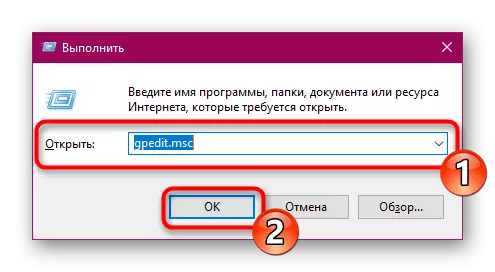
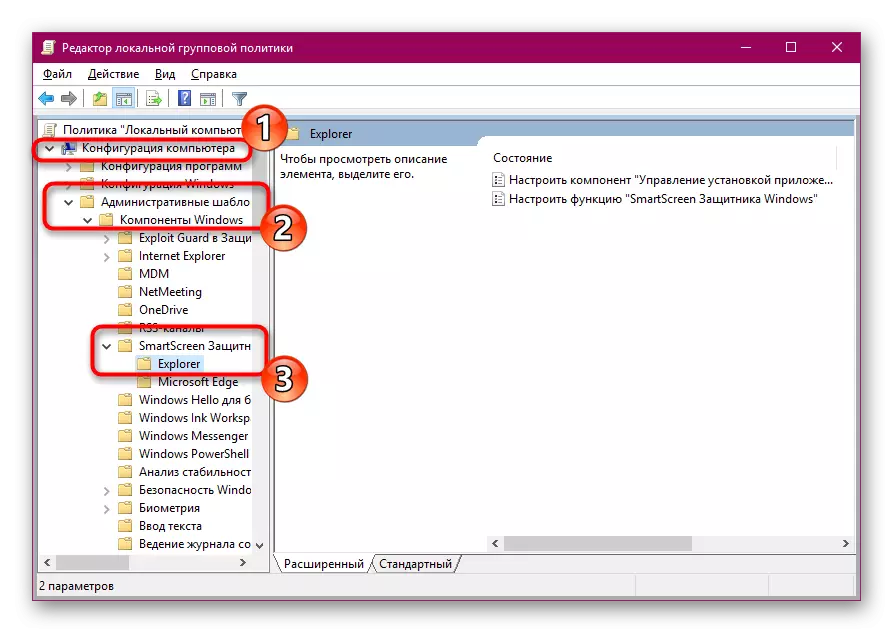
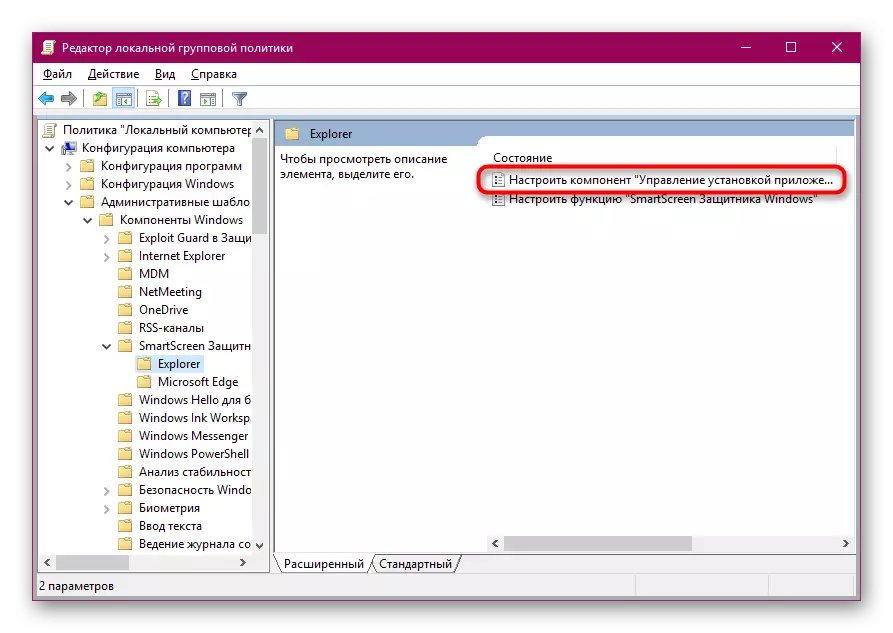

Тіркеу редакторы арқылы бірдей параметрді өзгертуге арналған, мұнда HKEY_LOCAL_MACHINE \ Software \ Microsoft \ Windows \ Counterversion \ Explorer жолымен жүруіңіз керек. Онда сіз «AICENBLED» жол параметрін табу немесе жасау керек және ол үшін «Кез келген жерде» мәнін орнатыңыз.
11-ші себеп: Windows қауіпсіздігі үшін жүйелік құлыптау
Кейде жұмсақ орнатушыны бастауға тырысқанда, «Бұл бағдарлама экранда қорғауға ықпал етіледі. Мұндай ескертудің пайда болуы жүйенің бұл орнатушыға деген сенімділік деңгейі жоқ, сонымен қатар «Бағдарламаның баспагері бұғатталған» қателігін білдіреді. Егер сіз бұл бағдарлама сену керектігіне сенімді болсаңыз, осы құлыпты дербес ажыратып, қайта іске қосыңыз.
- Басқару тақтасын тауып, осы классикалық қолданбаны іске қосу арқылы «Старт» ашыңыз.
- «Пайдаланушы тіркелгілері» бөліміне өтіңіз.
- «Тіркелгіні басқару параметрлерін өзгерту» сілтемесін нұқыңыз.
- Хабарландыру параметрлері Слайдерді компьютер параметрлерін «Ешқашан хабардар етпеңіз» күйіне ауыстырыңыз және OK түймесін басыңыз.
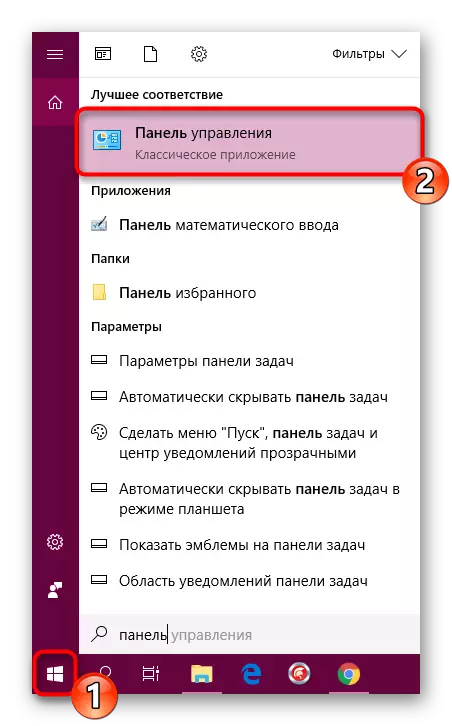
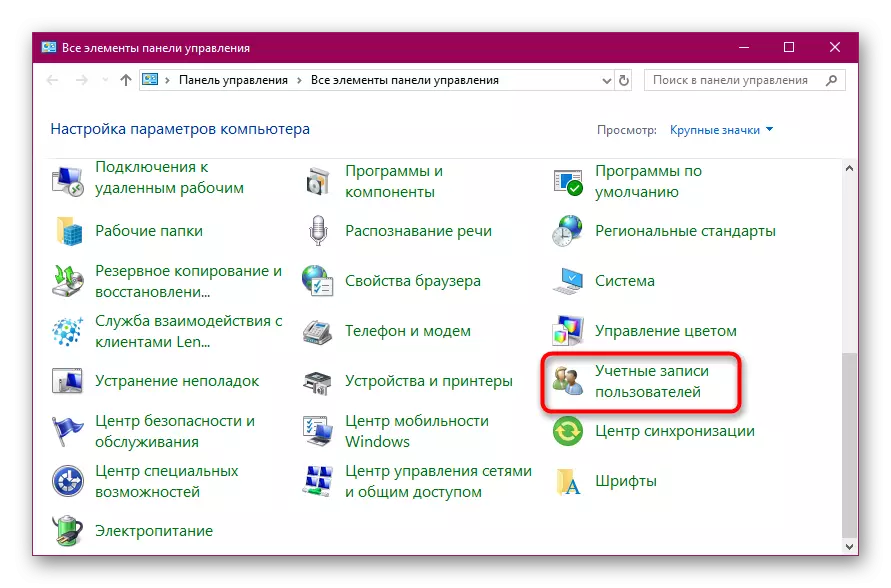
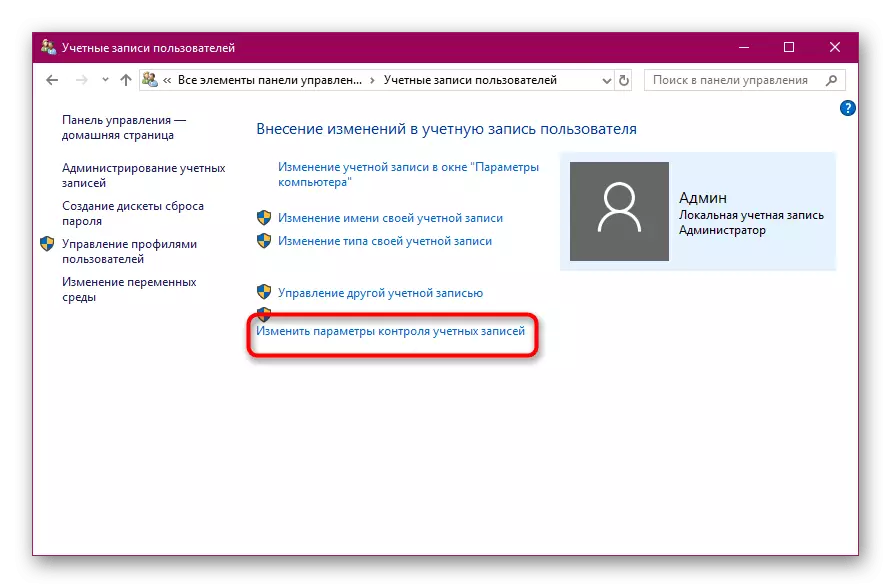
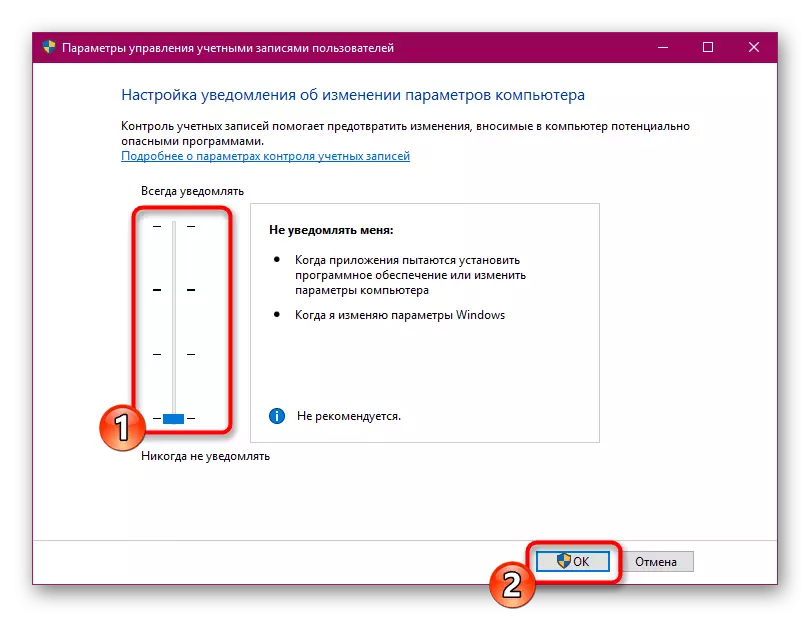
Бағдарламалық жасақтама құлыпты қажетсіз түрде өшіру шарасында күдікті көздерден құлыптан босатылған жағдайда, орындалатын файлдың бір реттік басталуы «Пәрмен жолы» арқылы қорғауға қол жетімді, ол келесідей жүзеге асырылады:
- Әкімшінің атынан консольді іске қосыңыз, мысалы, Бастау мәзірі арқылы.
- CD CD C: \ Admin \ Қалтаның сақталу жолына өтіңіз, мұндағы c \ admin \ the қалтасына өтіңіз.
- Бағдарламаны өз атын, мысалы, «Yandex.exe» форматымен бірге енгізіңіз, содан кейін Enter пернесін басыңыз.
- Орнатушының іске қосылуын күтіңіз.
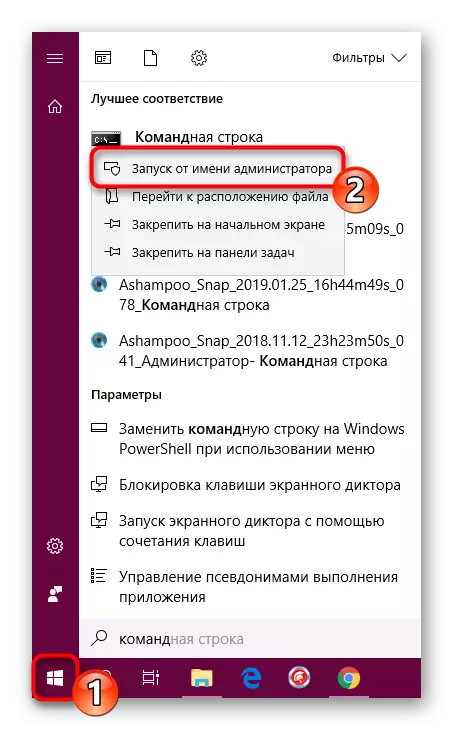

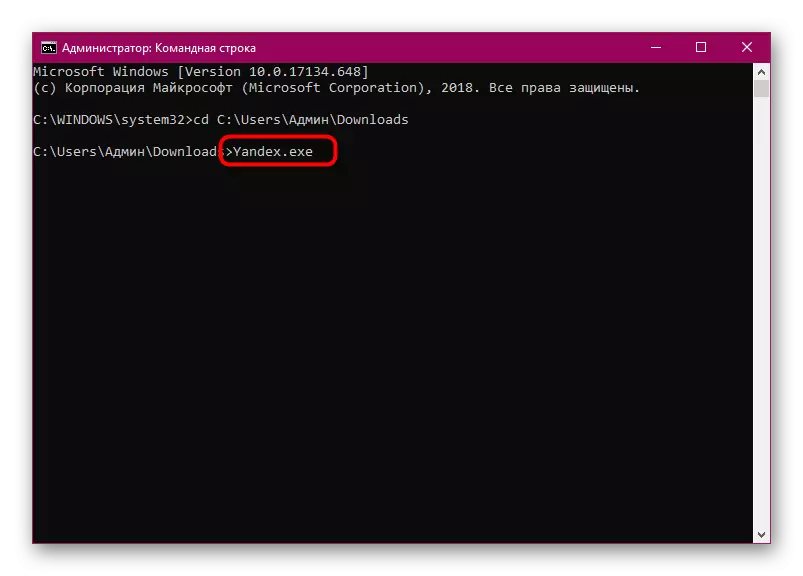

Көріп отырғаныңыздай, Windows 10-дағы бағдарламалық жасақтаманы орнатудағы проблемалардың себептері үлкен сома бар, олардың әрқайсысы үшін симптомдар бар. Сондықтан, нақты не себеп болғандығы және оның шешімі соншалықты күрделі болмас еді.
